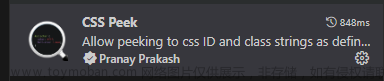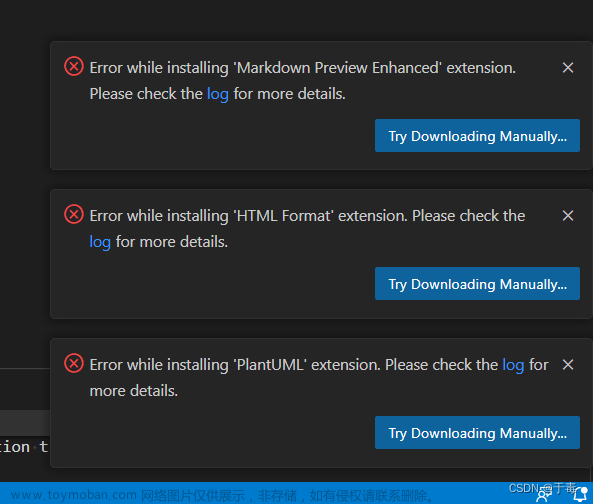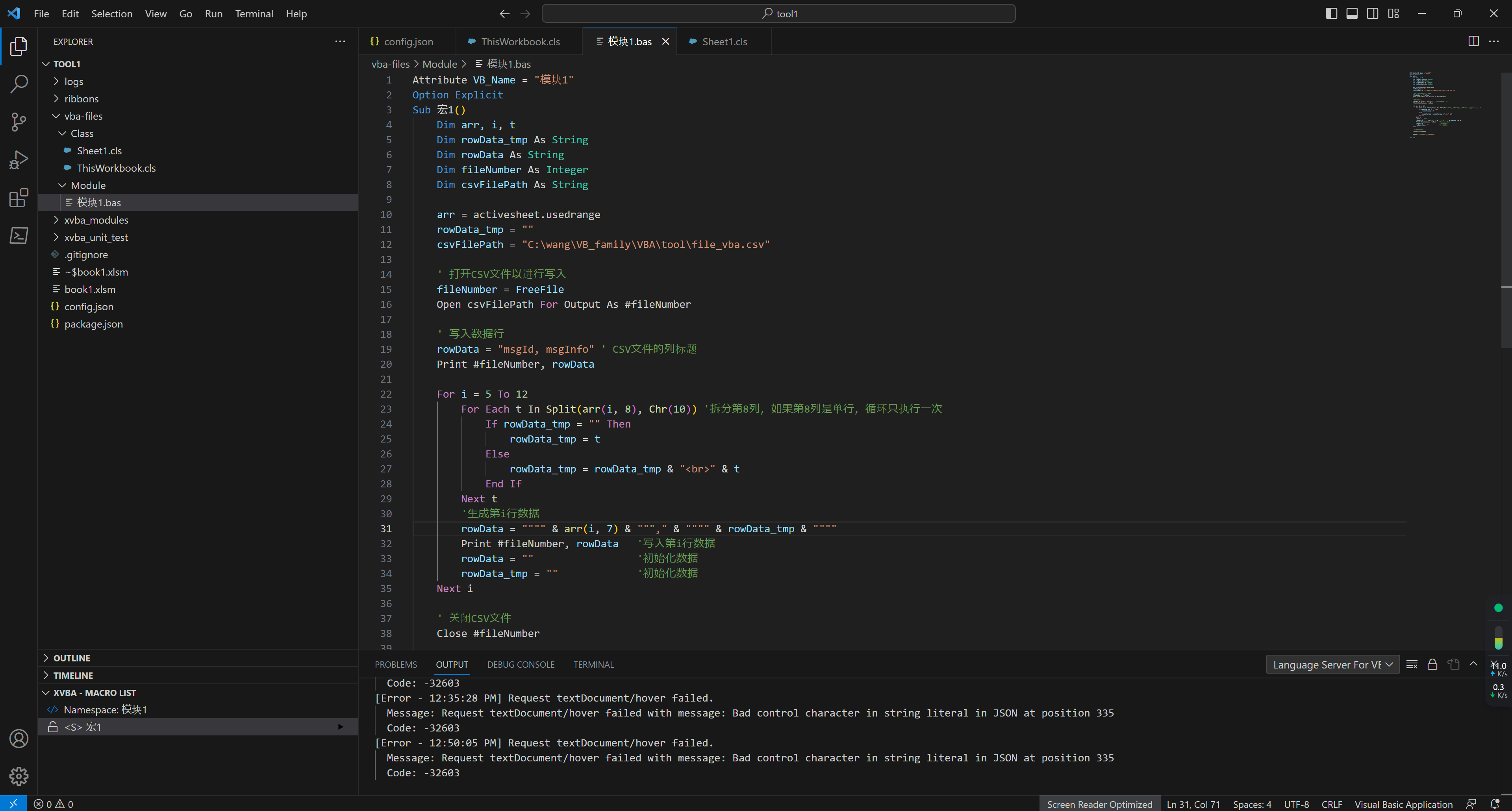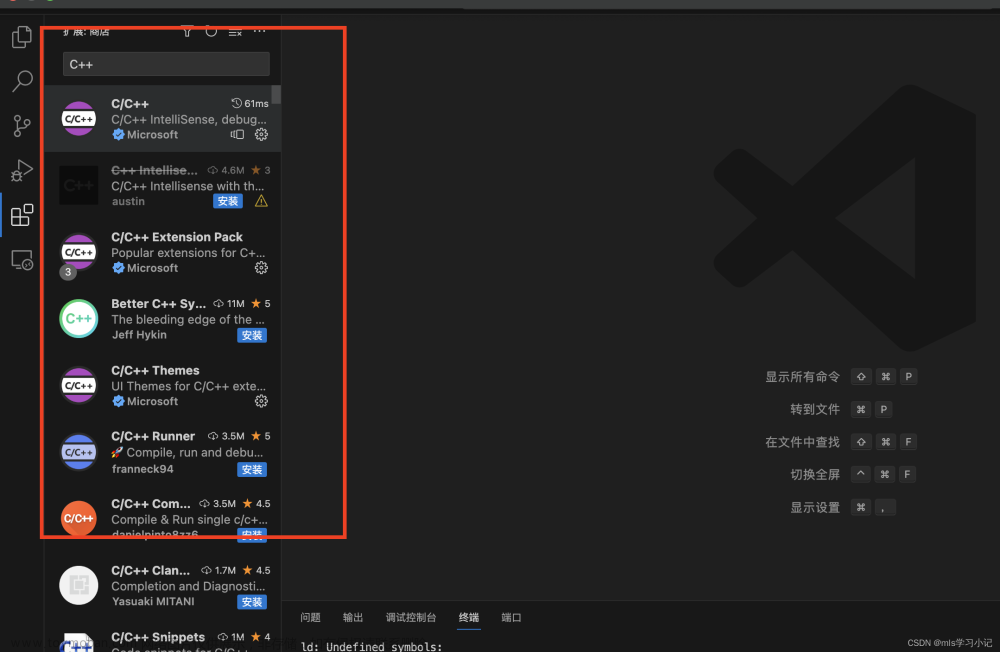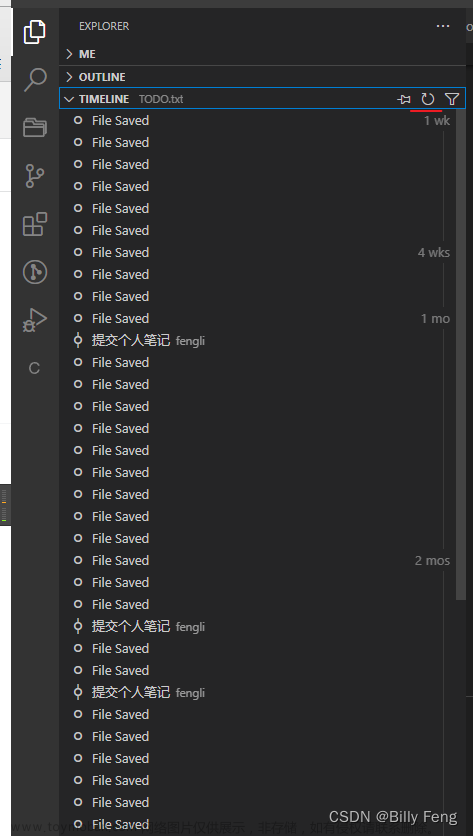目录
下载glfw、glad、安装vscode插件C/C++ Project Generator
下载glfw Download | GLFW
下载 glad https://glad.dav1d.de/
vscode 插件安装: C/C++ Project Generator
创建C++项目:commond+p
项目结构如下图:
添加glfw、glad
添加glfw
头文件加入 GLFW 拖到项目的include目录下
加入libglfw.3.dylib 到 lib目录下
添加glad
把glad.c 编译成静态库 glad.a
添加glad的头文件
添加完glfw、glad后的文件结构
修改 makefile文件
添加动态库、静态库搜索路径
添加动态库名、静态库名
完整的Makefile
在main.cpp 中添加openGL 代码
main中完整代码
运行:make run
注意:
下载glfw、glad、安装vscode插件C/C++ Project Generator
下载glfw Download | GLFW

下载 glad https://glad.dav1d.de/

vscode 插件安装: C/C++ Project Generator

创建C++项目:commond+p

选择 Create C++ project 回车即创建成功。
运行:make run
编译:make
清除:make clean
项目结构如下图:

添加glfw、glad
添加glfw
头文件加入 GLFW 拖到项目的include目录下

加入libglfw.3.dylib 到 lib目录下
apple chip 芯片(m1、m2):选择 lib-arm64的libglfw.3.dylib
inter chip 芯片: 选择 lib-x86_64的libglfw.3.dylib
添加glad
把glad.c 编译成静态库 glad.a
- 生成可执行文件 glad.o 先cd 到glad目录下,执行:在glad目录下会生成 glad.o 文件
gcc -c ./src/glad.c -I ./include/- 生成glad.a 静态库文件 。执行
ar rcs glad.a glad.o- 添加glad.a 文件到项目的lib目录 中
添加glad的头文件
拷贝glad的include中的glad目录、KHR目录到项目的include目录下
添加完glfw、glad后的文件结构

修改 makefile文件
添加动态库、静态库搜索路径
# 自定义库路径
# -Wl,-rpath, 后面跟动态库路径目录 动态库文件 .dylib
# -L 后面跟静态库文件 .a
LFLAGS = -Wl,-rpath,/Users/leiming/OpenGL/VScodeOpenGL/lib/ -L/Users/leiming/OpenGL/VScodeOpenGL/lib/添加动态库名、静态库名
# 定义库文件
# 添加库 -lX X=>libglad.a 去掉lib与.a 即 -lglad
# 添加库 libglfw.3.dylib =>去掉lib与.dylib 即 -glfw.3
LIBRARIES := -lglad -lglfw.3完整的Makefile
#
# 'make' 编译生成可执行文件 main
# 'make clean' 删除所的.o和可执行文件
# 'make run' 编译并执行
# 指定编译器
CXX = g++
# 编译时的标志 使用c++17 标准 警告消息
CXXFLAGS := -std=c++17 -Wall -Wextra -g
# 自定义库路径
# -Wl,-rpath, 后面跟动态库路径目录 动态库文件 .dylib
# -L 后面跟静态库文件 .a
LFLAGS = -Wl,-rpath,/Users/leiming/OpenGL/VScodeOpenGL/lib/ -L/Users/leiming/OpenGL/VScodeOpenGL/lib/
# 定义输出目录
OUTPUT := output
# 定义源文件目录
SRC := src
# 定义头文件目录
INCLUDE := include
# 定义库文件目录
LIB := lib
# 定义库文件
# 添加库 -lX X=>libglad.a 去掉lib与.a 即 -lglad
# 添加库 libglfw.3.dylib =>去掉lib与.dylib 即 -glfw.3
LIBRARIES := -lglad -lglfw.3 # add
ifeq ($(OS),Windows_NT)
MAIN := main.exe
SOURCEDIRS := $(SRC)
INCLUDEDIRS := $(INCLUDE)
LIBDIRS := $(LIB)
FIXPATH = $(subst /,\,$1)
RM := del /q /f
MD := mkdir
else
MAIN := main
SOURCEDIRS := $(shell find $(SRC) -type d)
INCLUDEDIRS := $(shell find $(INCLUDE) -type d)
LIBDIRS := $(shell find $(LIB) -type d)
FIXPATH = $1
RM = rm -f
MD := mkdir -p
endif
# define any directories containing header files other than /usr/include
INCLUDES := $(patsubst %,-I%, $(INCLUDEDIRS:%/=%))
# define the C libs
LIBS := $(patsubst %,-L%, $(LIBDIRS:%/=%))
# define the C source files
SOURCES := $(wildcard $(patsubst %,%/*.cpp, $(SOURCEDIRS)))
# define the C object files
OBJECTS := $(SOURCES:.cpp=.o)
# define the dependency output files
DEPS := $(OBJECTS:.o=.d)
#
# The following part of the makefile is generic; it can be used to
# build any executable just by changing the definitions above and by
# deleting dependencies appended to the file from 'make depend'
#
WLDir := -Wl,-rpath,/Users/leiming/OpenGL/VScodeOpenGL/lib/
LLIBDir := -L/Users/leiming/OpenGL/VScodeOpenGL/lib/
OUTPUTMAIN := $(call FIXPATH,$(OUTPUT)/$(MAIN))
all: $(OUTPUT) $(MAIN)
@echo Executing 'all' complete!
$(OUTPUT):
$(MD) $(OUTPUT)
$(MAIN): $(OBJECTS)
$(CXX) $(CXXFLAGS) $(INCLUDES) -o $(OUTPUTMAIN) $(OBJECTS) $(LFLAGS) $(LIBS) $(LIBRARIES)
# include all .d files
-include $(DEPS)
# this is a suffix replacement rule for building .o's and .d's from .c's
# it uses automatic variables $<: the name of the prerequisite of
# the rule(a .c file) and $@: the name of the target of the rule (a .o file)
# -MMD generates dependency output files same name as the .o file
# (see the gnu make manual section about automatic variables)
.cpp.o:
$(CXX) $(CXXFLAGS) $(INCLUDES) -c -MMD $< -o $@
.PHONY: clean
clean:
$(RM) $(OUTPUTMAIN)
$(RM) $(call FIXPATH,$(OBJECTS))
$(RM) $(call FIXPATH,$(DEPS))
@echo Cleanup complete!
run: all
./$(OUTPUTMAIN)
@echo Executing 'run: all' complete!
在main.cpp 中添加openGL 代码
你好,三角形 - LearnOpenGL CN
main中完整代码
#include <glad/glad.h>
#include <GLFW/glfw3.h>
#include <iostream>
void framebuffer_size_callback(GLFWwindow *window, int width, int height);
void processInput(GLFWwindow *window);
// settings
const unsigned int SCR_WIDTH = 800;
const unsigned int SCR_HEIGHT = 600;
const char *vertexShaderSource = "#version 330 core\n"
"layout (location = 0) in vec3 aPos;\n"
"void main()\n"
"{\n"
" gl_Position = vec4(aPos.x, aPos.y, aPos.z, 1.0);\n"
"}\0";
const char *fragmentShaderSource = "#version 330 core\n"
"out vec4 FragColor;\n"
"void main()\n"
"{\n"
" FragColor = vec4(1.0f, 0.5f, 0.2f, 1.0f);\n"
"}\n\0";
int main()
{
// glfw: initialize and configure
// ------------------------------
glfwInit();
glfwWindowHint(GLFW_CONTEXT_VERSION_MAJOR, 3);
glfwWindowHint(GLFW_CONTEXT_VERSION_MINOR, 3);
glfwWindowHint(GLFW_OPENGL_PROFILE, GLFW_OPENGL_CORE_PROFILE);
#ifdef __APPLE__
glfwWindowHint(GLFW_OPENGL_FORWARD_COMPAT, GL_TRUE);
#endif
// glfw window creation
// --------------------
GLFWwindow *window = glfwCreateWindow(SCR_WIDTH, SCR_HEIGHT, "LearnOpenGL", NULL, NULL);
if (window == NULL)
{
std::cout << "Failed to create GLFW window" << std::endl;
glfwTerminate();
return -1;
}
glfwMakeContextCurrent(window);
glfwSetFramebufferSizeCallback(window, framebuffer_size_callback);
// glad: load all OpenGL function pointers
// ---------------------------------------
if (!gladLoadGLLoader((GLADloadproc)glfwGetProcAddress))
{
std::cout << "Failed to initialize GLAD" << std::endl;
return -1;
}
// build and compile our shader program
// ------------------------------------
// vertex shader
unsigned int vertexShader = glCreateShader(GL_VERTEX_SHADER);
glShaderSource(vertexShader, 1, &vertexShaderSource, NULL);
glCompileShader(vertexShader);
// check for shader compile errors
int success;
char infoLog[512];
glGetShaderiv(vertexShader, GL_COMPILE_STATUS, &success);
if (!success)
{
glGetShaderInfoLog(vertexShader, 512, NULL, infoLog);
std::cout << "ERROR::SHADER::VERTEX::COMPILATION_FAILED\n"
<< infoLog << std::endl;
}
// fragment shader
unsigned int fragmentShader = glCreateShader(GL_FRAGMENT_SHADER);
glShaderSource(fragmentShader, 1, &fragmentShaderSource, NULL);
glCompileShader(fragmentShader);
// check for shader compile errors
glGetShaderiv(fragmentShader, GL_COMPILE_STATUS, &success);
if (!success)
{
glGetShaderInfoLog(fragmentShader, 512, NULL, infoLog);
std::cout << "ERROR::SHADER::FRAGMENT::COMPILATION_FAILED\n"
<< infoLog << std::endl;
}
// link shaders
unsigned int shaderProgram = glCreateProgram();
glAttachShader(shaderProgram, vertexShader);
glAttachShader(shaderProgram, fragmentShader);
glLinkProgram(shaderProgram);
// check for linking errors
glGetProgramiv(shaderProgram, GL_LINK_STATUS, &success);
if (!success)
{
glGetProgramInfoLog(shaderProgram, 512, NULL, infoLog);
std::cout << "ERROR::SHADER::PROGRAM::LINKING_FAILED\n"
<< infoLog << std::endl;
}
glDeleteShader(vertexShader);
glDeleteShader(fragmentShader);
// set up vertex data (and buffer(s)) and configure vertex attributes
// ------------------------------------------------------------------
float vertices[] = {
-0.5f, -0.5f, 0.0f, // left
0.5f, -0.5f, 0.0f, // right
0.0f, 0.5f, 0.0f // top
};
unsigned int VBO, VAO;
glGenVertexArrays(1, &VAO);
glGenBuffers(1, &VBO);
// bind the Vertex Array Object first, then bind and set vertex buffer(s), and then configure vertex attributes(s).
glBindVertexArray(VAO);
glBindBuffer(GL_ARRAY_BUFFER, VBO);
glBufferData(GL_ARRAY_BUFFER, sizeof(vertices), vertices, GL_STATIC_DRAW);
glVertexAttribPointer(0, 3, GL_FLOAT, GL_FALSE, 3 * sizeof(float), (void *)0);
glEnableVertexAttribArray(0);
// note that this is allowed, the call to glVertexAttribPointer registered VBO as the vertex attribute's bound vertex buffer object so afterwards we can safely unbind
glBindBuffer(GL_ARRAY_BUFFER, 0);
// You can unbind the VAO afterwards so other VAO calls won't accidentally modify this VAO, but this rarely happens. Modifying other
// VAOs requires a call to glBindVertexArray anyways so we generally don't unbind VAOs (nor VBOs) when it's not directly necessary.
glBindVertexArray(0);
// uncomment this call to draw in wireframe polygons.
// glPolygonMode(GL_FRONT_AND_BACK, GL_LINE);
// render loop
// -----------
while (!glfwWindowShouldClose(window))
{
// input
// -----
processInput(window);
// render
// ------
glClearColor(0.2f, 0.3f, 0.3f, 1.0f);
glClear(GL_COLOR_BUFFER_BIT);
// draw our first triangle
glUseProgram(shaderProgram);
glBindVertexArray(VAO); // seeing as we only have a single VAO there's no need to bind it every time, but we'll do so to keep things a bit more organized
glDrawArrays(GL_TRIANGLES, 0, 3);
// glBindVertexArray(0); // no need to unbind it every time
// glfw: swap buffers and poll IO events (keys pressed/released, mouse moved etc.)
// -------------------------------------------------------------------------------
glfwSwapBuffers(window);
glfwPollEvents();
}
// optional: de-allocate all resources once they've outlived their purpose:
// ------------------------------------------------------------------------
glDeleteVertexArrays(1, &VAO);
glDeleteBuffers(1, &VBO);
glDeleteProgram(shaderProgram);
// glfw: terminate, clearing all previously allocated GLFW resources.
// ------------------------------------------------------------------
glfwTerminate();
return 0;
}
// process all input: query GLFW whether relevant keys are pressed/released this frame and react accordingly
// ---------------------------------------------------------------------------------------------------------
void processInput(GLFWwindow *window)
{
if (glfwGetKey(window, GLFW_KEY_ESCAPE) == GLFW_PRESS)
glfwSetWindowShouldClose(window, true);
}
// glfw: whenever the window size changed (by OS or user resize) this callback function executes
// ---------------------------------------------------------------------------------------------
void framebuffer_size_callback(GLFWwindow *window, int width, int height)
{
// make sure the viewport matches the new window dimensions; note that width and
// height will be significantly larger than specified on retina displays.
glViewport(0, 0, width, height);
}运行:make run
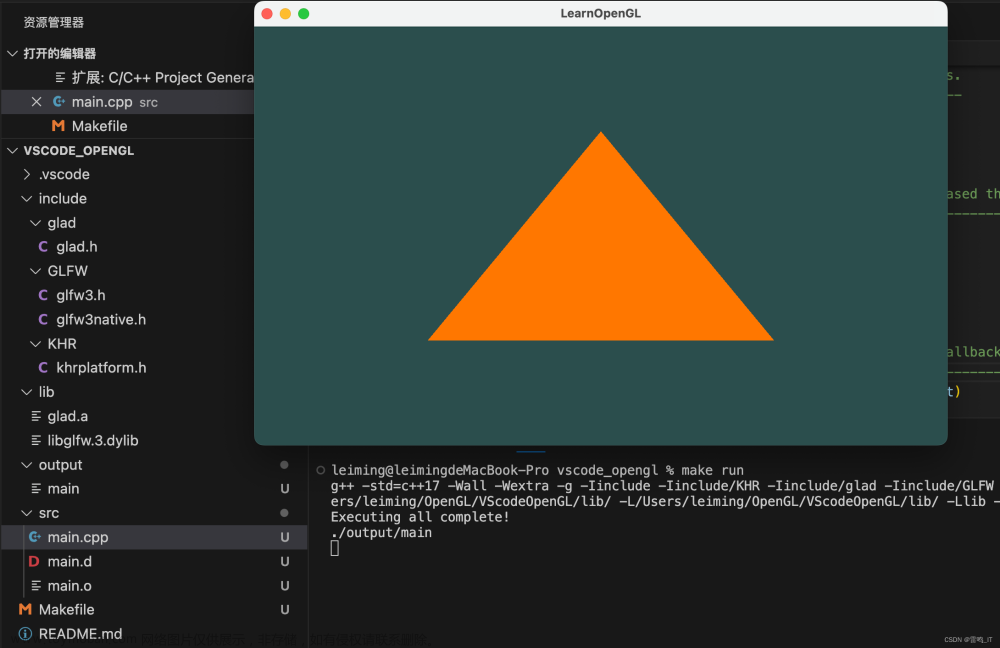
注意:
libgflw.3.dylib 会提示无法打开、恶意之类的提示 ,可以到mac的设置的隐私与安全中选择打开 libgflw.3.dylib文章来源:https://www.toymoban.com/news/detail-806123.html
 文章来源地址https://www.toymoban.com/news/detail-806123.html
文章来源地址https://www.toymoban.com/news/detail-806123.html
到了这里,关于VSCode OpenGL 环境搭建的文章就介绍完了。如果您还想了解更多内容,请在右上角搜索TOY模板网以前的文章或继续浏览下面的相关文章,希望大家以后多多支持TOY模板网!